怎么在Microsoft Edge Chromium上启用打开的选项卡同步
发布日期:2014-04-11 作者:win10纯净版 来源:http://www.wp10.cc 复制分享
怎么在Microsoft Edge Chromium上启用打开的选项卡同步
现在,你可以使用Microsoft Edge(Chromium)在设备之间同步打开的标签页,并且在本指南中,你将学习有关怎么启用该功能的步骤。
除了能够同步你的收藏夹,配置,自动填充和密码之外,Chromium版本的Microsoft Edge还允许你跨设备同步打开的标签页,从而更轻易地在其他计算机上提取网站。
但是,如果要使用此功能,则必须先在个人资料配置中启用该功能,然后才能使用“历史记录”菜单从其他设备访问打开的标签页。
在本指南中,你将学习在Chromium版本的Microsoft Edge上启用打开的选项卡同步的步骤。
怎么同步Edge Chromium上的打开的选项卡
要启用在设备之间同步打开的标签页的功能,请执行以下步骤:
1. 打开Microsoft Edge。
快速说明:此功能仍在开发中,因此你需要下载并安装Canary版本的浏览器。
2. 单击配置和众多(三个点)在右上角的按钮。
3. 点击配置。
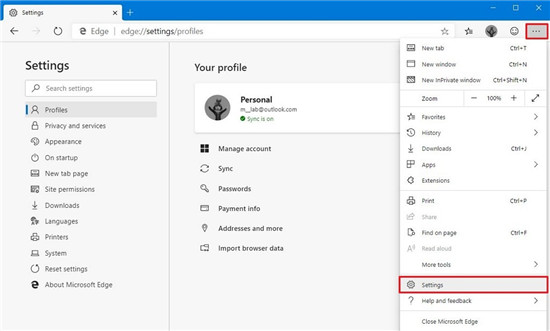
Microsoft Edge配置菜单
4. 单击设置文件。
5. 单击同步选项。
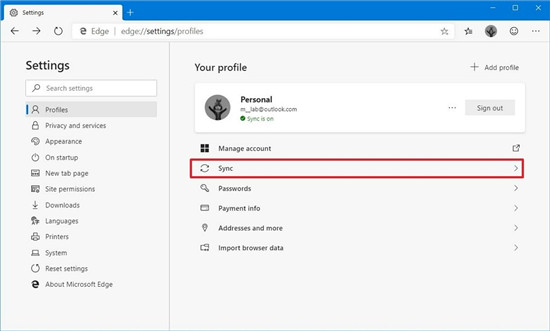
Microsoft Edge设置文件同步选项
6. 单击打开同步按钮(如果适用)。
7. 单击确认按钮。
8. 打开打开标签切换开关。
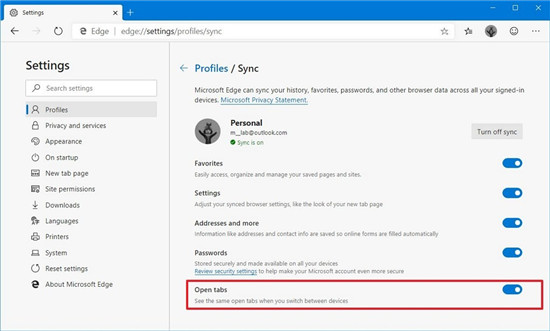
Microsoft Edge Chromium上的“打开选项卡”选项
完成这些步骤后,请在其他设备上重复这些步骤以开始同步打开的选项卡。
所有设备必须使用相同的Microsoft帐户在浏览器中签名。如果你使用其他帐户,则可以尊从以下说明创建新的设置文件。
启用该功能后,请像往常一样浏览网络,然后单击右上角的“配置”和“众多”按钮,选择“ 历史记录”菜单,然后就可以从其他设备访问打开的标签页了。
- u深度win8系统下载
- 大地装机卫士
- 通用装机大师
- 魔法猪重装系统
- 黑云一键重装系统
- 系统之家u盘装系统
- u启动u盘启动盘制作工具
- 秋叶win10系统下载
- 苹果装机卫士
- 浩海装机助手
- 家庭版win7系统下载
- 云骑士u盘装系统
- 云帆一键重装系统
- 索尼xp系统下载
- 云净u盘启动盘制作工具
- 怎么安装win7(21H1)升级
- win公文包如何用?告诉你电脑里的公文包如何用
- Microsoft为何在win 7中重新启用Cortana功能
- win10系统麦克风总是自动调节音量的操作教程
- 黑云细说win10系统电脑文件损坏报错导致无法进入系统的办法【图文】
- 大师教您win10系统提示“无法删除文件:无法读源文件或磁盘”的方案
- 快速解答win10系统ie10浏览器滚动栏有黑线的技巧
- 番茄家园教你win8系统打开软件提示Activex部件不能创建对象的技巧
- [已处理]win7开机黑屏没有任何显示
- 微软发布win7 Build 17107更新:调整更新时电源管理状态的详细步
- 帮您还原win8系统Macromedia Flash8界面显示异常的的技巧
- win10系统打开服务提示错误1068依赖服务或组无法启动的教程
- 小编修复win8系统文件夹共享按钮是灰色不可用的方案
- 大神演示win8系统u盘无法删除文件夹提示目录不是空的的的步骤
- 技术编辑解决win10系统开启自动连接无线网络的教程
- 谷歌正在开发新功能:未来win7系统或可使用谷歌账户进行登录的修
- win10系统打开Adobe Audition提示“Adobe Audition 找不到所支持的音
- [已处理]win7开机黑屏没有任何显示
- 深度技术处理win10系统补丁KB31616410更新缓慢的问题
- 小马教你win10系统更新显卡驱动之后导致出现花屏现象的步骤
- win10系统安装搜狗输入法后不能用的操作教程
- 电脑公司解答win10系统剑网三卡机的问题
- win10系统内置诊断工具解决电脑音箱没有声音的解决步骤
- win10系统灰鸽子病毒的危害和清理的解决教程
- 大师修复win10系统打开游戏后音乐声音会变小的教程
- 3gpp怎么转mp3_win10 64位系统将3gpp格式文件转换为Mp3格式办法
- 老司机帮你win10系统电脑总弹出你的电脑遇到问题需要重新启动的方案

